Saber la edad de su computadora portátil es importante si desea verificar si es compatible con el software actual o anterior. Hay muchos métodos. Así que aquí aprenderemos cada uno de ellos. ¡Empecemos ahora!
Las 6 mejores maneras de saber cuántos años tiene mi computadora portátil
Si está buscando una variedad de formas de determinar la edad de su computadora portátil, estos son los mejores seis métodos.
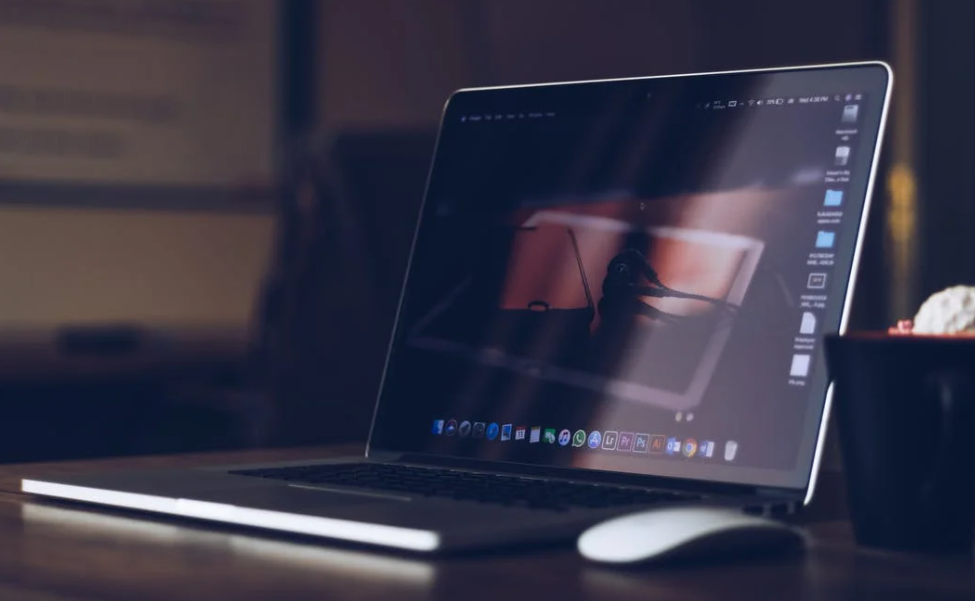
1. Identificación de la fecha de instalación del sistema operativo
El mismo acto de instalar Windows le da una buena idea de la antigüedad de su computadora portátil. Use este procedimiento solo si está seguro de que no ha reinstalado ningún sistema operativo en la computadora portátil desde que compró el dispositivo. Es decir, todavía está ejecutando una versión estándar de Windows.
Paso 1: el símbolo del sistema se puede encontrar buscándolo en Windows.
Paso 2: cuando haga clic con el botón derecho en él, elija la opción para seleccionarlo. Ejecutar con derechos administrativos
Paso 3: Wmic os get install date es un comando que se puede escribir y presionar Enter.
Paso 4: En una larga cadena de números, encontrará la fecha de su instalación de Windows.
Paso 5: La fecha se muestra en los primeros ocho números. Los primeros cuatro son el año, los dos siguientes son los meses y los dos últimos son las fechas. 20100910, por su parte, se refiere al día nueve de septiembre de ese año.
2. Verifique la versión de su BIOS
Después de comprar una computadora portátil o PC, la mayoría de las personas no actualizan su BIOS. Sin embargo, si ya completó esta tarea, puede omitir este paso. Eso es porque el BIOS mostrará la fecha actual tan pronto como se actualice.
Si su BIOS todavía está en stock, debería poder averiguar la fecha de producción simplemente revisando sus detalles.
- Usando el cuadro de búsqueda, escriba Símbolo del sistema y presione Entrar.
- Ingrese la información del sistema cuando inicie el programa.
- Se le proporcionará una amplia gama de información. Busque la versión del BIOS, que generalmente se encuentra debajo de los procesadores.
- Puede descubrir la fecha en que se hizo o modificó allí. Mostrado en el formato DD-MM-yyyy, aparecerá la fecha.
Esto también se puede verificar con un método diferente.
- Busque Información del sistema en el cuadro de búsqueda de Windows.
- Puede ver esta información abriendo la aplicación y haciendo clic en Resumen del sistema.
- La versión y la fecha del BIOS se pueden encontrar bajo el encabezado Procesador. Exactamente como se indica arriba, anunciaremos la fecha.
3. Conocer la fecha de lanzamiento de su PC
La fecha de lanzamiento de una PC está determinada por su CPU.
La información del sistema es la misma que en el Paso 2.
Busque la fecha de producción del procesador en el sitio web del fabricante o en Google.
4. Comprobación del número de serie
Pasos para verificar el número de serie:
- Voltee su computadora portátil para mostrar la etiqueta.
- Encuentra el número de serie. Tiene este nombre o el número P/N.
- Desenchufe su PC, retire con cuidado la batería y verifique el número de serie allí.
- Tercero, separe la parte inferior del chasis y busque la información sobre su computadora portátil en la esquina inferior izquierda.
- Cuando tenga el número de serie, búsquelo en Google para ver cuándo se fabricó.
5. Busque el número de modelo y búsquelo en Internet.
- Utilizando Información del sistema, busque el modelo y el fabricante de su computadora.
- Vaya al sitio de su fabricante o simplemente busque el número en Google para averiguar cuándo se desarrolló por primera vez.
- Este enfoque puede decirle cuándo se diseñó el modelo, pero no cuándo se fabricó su artículo en particular. La respuesta a eso es un poco evasiva.
6. Fecha de modificación de la carpeta de la unidad C
De esta manera, puede ver cuándo se crearon o editaron los archivos en su unidad C, al igual que con los otros métodos. Al igual que el método anterior, este no proporciona una fecha específica de fabricación.
Usando estos procedimientos, puede determinar la antigüedad de los archivos y carpetas:
- La unidad C es a la que desea ir.
- Busque las fechas más antiguas en la columna Fecha de modificación.
Solo use este procedimiento si cree que su computadora portátil es capaz de ejecutar una determinada versión de un software de hace unos años.
Quick Links:
- Las 10 mejores computadoras portátiles para la escuela de medicina
- Las 5 mejores computadoras portátiles para AutoCAD
- Las 7 mejores computadoras portátiles para estudiantes de informática
- Las 5 mejores computadoras portátiles para estudiantes de derecho
- 8 mejores portátiles para escritores
- Las 5 mejores computadoras portátiles para Solidworks
Conclusión: ¿Qué edad tiene mi computadora portátil?
En la mayoría de los casos, somos conscientes de la antigüedad de nuestros portátiles. Aunque saber cuándo se creó es crucial, es más importante saber cuándo lo desempaquetó por primera vez y comenzó a usarlo.
Es posible que este fuera el año en que se fabricó, o que se inventó antes. En cualquier caso, aproveche los seis métodos enumerados anteriormente para determinar la edad de su computadora portátil.
Si cree que su computadora es demasiado vieja porque no puede manejar ciertas operaciones correctamente, es hora de actualizarla.
La implementación de Windows 11 en la última generación de computadoras portátiles es un ejemplo de la incompatibilidad de una computadora portátil con un nuevo software o sistema operativo.
